来源:小编 更新:2025-04-03 05:09:48
用手机看
你有没有遇到过这种情况:手机里藏着一个小秘密,不告诉你,你却怎么也找不到它?说的就是你,安卓系统里的USB设置!别急,今天我就来给你揭秘这个隐藏的小秘密,让你轻松找到安卓系统USB设置,让手机和电脑的连接变得简单又愉快!
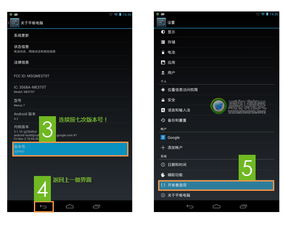
首先,你得知道,安卓系统的USB设置藏在手机的“设置”菜单里。别看它小,作用可大了去了。这里不仅能让你连接电脑,还能让你在手机上刷机、传输文件,甚至还能进行一些高级操作呢!
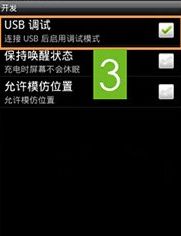
1. 解锁手机:先来个“解锁”动作,让手机从睡眠中醒来。
2. 进入设置:找到那个齿轮图标,就是“设置”啦!
3. 寻找“连接方式”:在设置菜单里,找到一个类似“连接”或“网络”的选项,点进去。
4. 更多连接设置:在这个菜单里,你会看到一个“更多连接设置”或“更多选项”的选项,点它!
5. USB配置:在这里,你就能看到“USB配置”或直接是“USB”的选项了,点进去!
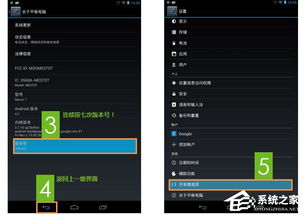
进入USB配置后,你会看到几个选项:
- 文件传输/媒体设备(MTP):这个选项可以让你的手机像U盘一样连接到电脑,方便传输文件。
- 照片传输(PTP):主要用于相机模式,可以传输照片到电脑。
根据你的需求,选择合适的选项吧!
如果你要进行一些更高级的操作,比如刷机、root等,你可能需要开启“USB调试”。不过,这个选项通常被隐藏起来,需要你手动开启。
1. 找到“开发者选项”:在设置菜单里,找到一个“系统”或“关于手机”的选项,点进去。
2. 连续点击版本号:找到手机型号的版本号,连续点击几次,直到出现提示“您现在处于开发者模式”。
3. 进入开发者选项:返回设置菜单,找到“开发者选项”,点进去。
4. 开启USB调试:在这里,你会看到一个“USB调试”的选项,打开它!
现在,你的手机已经设置好了USB连接,可以连接到电脑了。把数据线插上,手机上会出现一个提示,让你选择USB连接方式。选择“文件传输”或“MTP”即可。
1. 不同手机型号和系统版本可能有所不同:以上步骤仅供参考,具体操作可能因手机型号和系统版本而异。
2. 开启USB调试可能存在风险:开启USB调试后,你的手机可能会受到一些恶意软件的攻击,请谨慎操作。
3. 关闭USB调试:完成操作后,记得关闭USB调试,以保护你的手机安全。
好了,现在你该知道怎么找到安卓系统USB设置了吧!快去试试吧,让你的手机和电脑连接变得更加简单、愉快!